Nutzen Sie Ihr Bestandsmanagement optimal mit BarTrack in Kombination mit Exact für Bau! Passen Sie die Einstellungen Ihrer Lagerartikel pro Standort einfach an und behalten Sie alles übersichtlich organisiert.
Produkt: BarTrack for Web & BarTrack for Desktop
Für wen: BarTrack Professional-Besteller
Mit BarTrack können Sie die Einstellungen Ihrer Artikel pro Lagerort ganz einfach anpassen. Lesen Sie weiter, um zu erfahren, wie Sie dies schnell und unkompliziert machen!
Schritte zum Anpassen von Lagerartikeln
Navigieren Sie zu „Mein Bestand“:
Öffnen Sie die BarTrack-Webseite und melden Sie sich mit Ihrem Konto an. Klicken Sie oben im Bildschirm auf „Mein Bestand“.
Wählen Sie den Lagerort aus:
Wählen Sie den Lagerort, den Sie anpassen möchten, durch Anklicken aus. Sie sehen nun eine Liste aller Artikel an diesem Standort.
Gehen Sie zu den Lagerartikel-Informationseinstellungen:
Klicken Sie auf das Augensymbol rechts in der Zeile des Artikels, dessen Einstellungen Sie anpassen möchten. Sie befinden sich nun im Menü der Lagerartikel-Einstellungen.
Informationen, die Sie anpassen können
Bestelleinstellungen:
-
Bestellmenge: Legen Sie die Menge fest, die standardmäßig bestellt werden soll.
-
Mindestbestand: Geben Sie die minimale Menge an, die vorrätig sein muss. Dies ist der Wert, ab dem BarTrack automatisch nachbestellt, wenn der aktuelle Bestand darunter fällt.
-
Aktueller Bestand: Passen Sie den aktuellen Bestand an, um eine genaue Übersicht zu behalten.
-
Maximalbestand: Legen Sie die maximale Menge fest, die gelagert werden soll.
-
Bestellen bei: Bestimmen Sie, bei welcher Bestandsmenge automatisch bestellt wird, falls „automatisch bestellen“ aktiviert ist. Dies können Sie rechts oben im Bestelleinstellungen-Block einstellen.
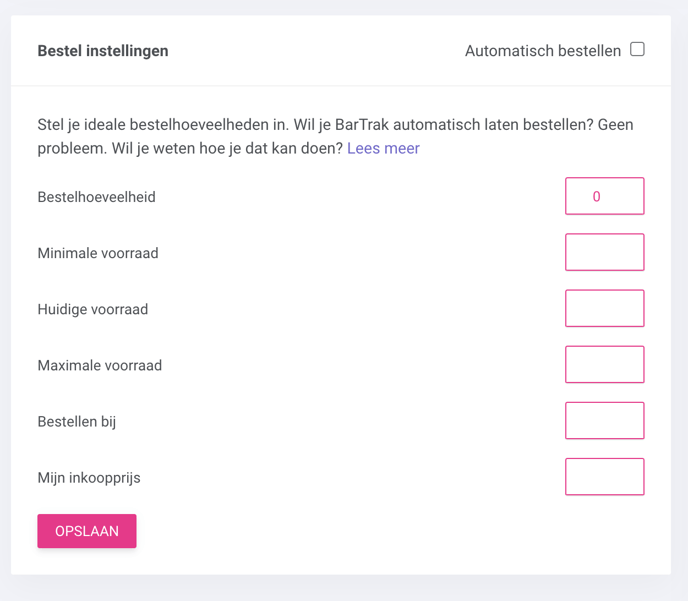
Standortinformationen:
-
Position: Innerhalb eines großen Lagerorts hat jedes Produkt einen bestimmten Platz. Diese Position können Sie hier anpassen.
-
Name auf dem Etikett: Passen Sie den Namen an, der auf dem Etikett des Artikels erscheint.
-
Eigene Artikelnummern: Fügen Sie Ihre eigenen Artikelnummern hinzu. Für Exact für Bau-Nutzer ist diese Kategorie überflüssig, da die Exact Artikelnummer maßgeblich ist.
-
Exact Artikelnummer: Geben Sie eine 13-stellige Exact Artikelnummer ein. Weitere Informationen finden Sie hier.
-
Exact Einheit: Legen Sie die Exact Einheit fest. Weitere Informationen dazu finden Sie in diesem Artikel.
Die Position, die Exact Artikelnummer, die eigene Beschreibung, die Bestellmenge, der Mindestbestand und der Maximalbestand werden alle auf dem Bestell-Etikett angezeigt.
Zusammenfassung
Mit BarTrack können Sie Ihre Lagerartikel pro Standort schnell und einfach nach Ihren Wünschen anpassen. Ob Sie Bestelleinstellungen ändern oder Standortinformationen bearbeiten möchten – alles ist mit wenigen Klicks möglich. Das macht Ihr Bestandsmanagement nicht nur effizienter, sondern auch viel übersichtlicher. Probieren Sie es aus und erleben Sie den Komfort!
Häufig gestellte Fragen
F: Kann ich mehrere Artikel gleichzeitig anpassen?
A: Ja, nutzen Sie die Importfunktion, um mehrere Artikel gleichzeitig zu aktualisieren. Detaillierte Anweisungen finden Sie im Knowledge-Artikel.
